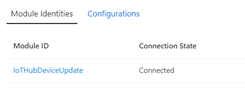Device Update Agent Inrichten
De Device Update Module-agent kan worden uitgevoerd naast andere systeemprocessen en IoT Edge modules die verbinding maken met uw IoT Hub als onderdeel van hetzelfde logische apparaat. In deze sectie wordt beschreven hoe u de Device Update-agent inricht als een module-id.
Wijzigingen in Device Update-agent bij openbare preview vernieuwen
We hebben veel nieuwe mogelijkheden toegevoegd aan de Device Update-agent in de meest recente openbare preview-vernieuwingsagent (versie 0.8.0). Zie de lijst met nieuwe mogelijkheden voor meer informatie.
Als u de Device Update-agentversies 0.6.0 of 0.7.0 gebruikt, migreert u naar de nieuwste agentversie 0.8.0. Zie Openbare preview-vernieuwingsagent voor wijzigingen en hoe u een upgrade uitvoert
U kunt de geïnstalleerde versie van de Device Update-agent en de Delivery Optimization-agent controleren in de sectie Apparaateigenschappen van uw IoT-apparaatdubbel. Meer informatie over apparaateigenschappen onder ADU Core Interface.
Module-id versus apparaat-id
In IoT Hub kunt u onder elke apparaat-id maximaal 50 module-id's maken. Elke module-id genereert impliciet een moduledubbel. Aan de apparaatzijde kunt u met de sdk's voor IoT Hub-apparaten modules maken waarbij elke module een onafhankelijke verbinding met IoT Hub opent. Module-id en moduledubbel bieden vergelijkbare mogelijkheden als apparaat-id en apparaatdubbel, maar met een fijnere granulariteit. Meer informatie over module-identiteiten in IoT Hub
Als u migreert van een agent op apparaatniveau naar het toevoegen van de agent als module-id op het apparaat, verwijdert u de oudere agent die communiceerde via de apparaatdubbel. Wanneer u de Device Update-agent inricht als een module-id, vindt alle communicatie tussen het apparaat en de Device Update-service plaats via de moduledubbel. Vergeet dus niet om de moduledubbel van het apparaat te taggen bij het maken van groepen . Alle communicatie moet plaatsvinden via de moduledubbel.
Ondersteuning voor Device Update
De volgende draadloze updatetypen voor IoT-apparaten worden momenteel ondersteund met Device Update:
Linux-apparaten (IoT Edge en niet-IoT Edge apparaten):
Beperkte apparaten:
- AzureRTOS Device Update-agentvoorbeelden: Apparaatupdate voor Azure IoT Hub zelfstudie voor Azure-Real-Time-Operating-System
Niet-verbonden apparaten:
Vereisten
Als u het IoT-apparaat/IoT Edge-apparaat instelt voor op pakketten gebaseerde updates, voegt u packages.microsoft.com toe aan de opslagplaatsen van uw computer door de volgende stappen uit te voeren:
Meld u aan bij de computer of het IoT-apparaat waarop u de Device Update-agent wilt installeren.
Open een terminalvenster.
Installeer de configuratie van de opslagplaats die overeenkomt met het besturingssysteem van uw apparaat.
curl https://packages.microsoft.com/config/ubuntu/18.04/multiarch/prod.list > ./microsoft-prod.listKopieer de gegenereerde lijst naar de map sources.list.d.
sudo cp ./microsoft-prod.list /etc/apt/sources.list.d/Installeer de openbare Microsoft GPG-sleutel.
curl https://packages.microsoft.com/keys/microsoft.asc | gpg --dearmor > microsoft.gpgsudo cp ./microsoft.gpg /etc/apt/trusted.gpg.d/
De Device Update-agent inrichten als een module-id
In deze sectie wordt beschreven hoe u de Device Update-agent kunt inrichten als een module-id op
- apparaten IoT Edge ingeschakeld, of
- Niet-Edge IoT-apparaten of
- Andere IoT-apparaten.
Als u wilt controleren of IoT Edge is ingeschakeld op uw apparaat, raadpleegt u de IoT Edge installatie-instructies.
Volg alle of een van de onderstaande secties om de apparaatupdateagent toe te voegen op basis van het type IoT-apparaat dat u beheert.
Op IoT Edge ingeschakelde apparaten
Volg deze instructies om de Device Update-agent in te richten op IoT Edge ingeschakelde apparaten.
Volg de instructies voor het handmatig inrichten van één Linux-IoT Edge-apparaat.
Installeer de updateagent voor de installatiekopieën van Device Update.
We bieden voorbeeldafbeeldingen in de opslagplaats Assets here . Het swUpdate-bestand is de basisafbeelding die u kunt flashen op een Raspberry Pi B3+-bord. Het .gz-bestand is de update die u importeert via Device Update voor IoT Hub. Zie De afbeelding flashen naar uw IoT Hub-apparaat voor een voorbeeld.
Installeer de updateagent voor het Device Update-pakket.
Voor de nieuwste agentversies van packages.miscrosoft.com: werk pakketlijsten bij op uw apparaat en installeer het Device Update-agentpakket en de bijbehorende afhankelijkheden met behulp van:
sudo apt-get updatesudo apt-get install deviceupdate-agent deliveryoptimization-plugin-aptVoor elke rc, d.w.w.v. het vrijgeven van kandidaat-agentversies van Artifacts : Download het .deb-bestand naar de computer waarop u de Device Update-agent wilt installeren en ga vervolgens als volgt te werk:
sudo apt-get install -y ./"<PATH TO FILE>"/"<.DEB FILE NAME>"
U bent nu klaar om de Device Update-agent op uw IoT Edge apparaat te starten.
Op IoT Linux-apparaten zonder IoT Edge geïnstalleerd
Volg deze instructies om de Device Update-agent in te richten op uw IoT Linux-apparaten.
Installeer de IoT Identity Service en voeg de nieuwste versie toe aan uw IoT-apparaat door instructies te volgen in De Azure IoT Identity Service installeren.
Configureer de IoT Identity Service door de instructies in De Azure IoT Identity Service configureren te volgen.
Installeer ten slotte de Device Update-agent. We bieden hier voorbeeldafbeeldingen in Assets, het swUpdate-bestand is de basisafbeelding die u kunt flashen op een Raspberry Pi B3+-bord en het .gz-bestand is de update die u zou importeren via Device Update voor IoT Hub. Bekijk een voorbeeld van hoe u de afbeelding naar uw IoT Hub-apparaat flasht.
Nadat u de agent voor apparaatupdates hebt geïnstalleerd, moet u het configuratiebestand voor Device Update bewerken door de onderstaande opdracht uit te voeren.
sudo nano /etc/adu/du-config.jsonWijzig connectionType in 'AIS' voor agents die de IoT Identity Service gaan gebruiken voor het inrichten. Het veld ConnectionData moet een lege tekenreeks zijn
U bent nu klaar om de Device Update-agent op uw IoT-apparaat te starten.
Andere IoT-apparaten
De Device Update-agent kan ook worden geconfigureerd zonder de IoT Identity-service voor testen of op beperkte apparaten. Volg de onderstaande stappen om de Device Update-agent in te richten met behulp van een connection string (van de module of het apparaat).
We bieden voorbeeldafbeeldingen in de opslagplaats Assets here . Het swUpdate-bestand is de basisafbeelding die u kunt flashen op een Raspberry Pi B3+-bord. Het .gz-bestand is de update die u importeert via Device Update voor IoT Hub. Zie De afbeelding flashen naar uw IoT Hub-apparaat voor een voorbeeld.
Meld u aan bij de computer of IoT Edge apparaat/IoT-apparaat.
Een terminalvenster openen.
Voeg de connection string toe aan het configuratiebestand Device Update:
Voer het onderstaande in het terminalvenster in:
- Gebruik voor de Ubuntu-agent : sudo nano /etc/adu/du-config.json
- Gebruik voor yocto-referentieafbeelding : sudo nano /adu/du-config.json
De primaire connection string kopiëren
- Als de Device Update-agent is geconfigureerd als een module, kopieert u de primaire connection string van de module.
- Kopieer anders de primaire connection string van het apparaat.
Voer de gekopieerde primaire connection string in op de waarde van het veld connectionData in het bestand du-config.json. Sla het bestand vervolgens op en sluit het.
U bent nu klaar om de Device Update-agent op uw IoT-apparaat te starten.
De Device Update Agent starten
In deze sectie wordt beschreven hoe u de Device Update-agent start en verifieert als een module-id die wordt uitgevoerd op uw IoT-apparaat.
Meld u aan bij de computer of het apparaat waarop de Device Update-agent is geïnstalleerd.
Open een Terminal-venster en voer de onderstaande opdracht in.
sudo systemctl restart adu-agentU kunt de status van de agent controleren met behulp van de onderstaande opdracht. Als u problemen ziet, raadpleegt u deze gids voor probleemoplossing.
sudo systemctl status adu-agentAls het goed is, ziet u de status OK.
Ga in de IoT Hub portal naar IoT-apparaat of IoT Edge apparaten om het apparaat te vinden dat u hebt geconfigureerd met de Device Update-agent. Daar ziet u dat de Device Update-agent wordt uitgevoerd als een module. Bijvoorbeeld:
Device Update Agent bouwen en uitvoeren
U kunt ook de Device Update-agent van uw eigen klant bouwen en wijzigen.
Volg de instructies om de Device Update Agent te bouwen vanuit de bron.
Zodra de agent is opgebouwd, is het tijd om de agent uit te voeren .
Breng nu de wijzigingen aan die nodig zijn om de agent in uw installatiekopieën op te nemen. Bekijk hoe u de Device Update Agent wijzigt voor hulp.
Handleiding voor het oplossen van problemen
Als u problemen ondervindt, raadpleegt u de Handleiding voor probleemoplossing voor apparaatupdates voor IoT Hub voor hulp bij het oplossen van eventuele problemen en het verzamelen van de benodigde informatie die u aan Microsoft kunt verstrekken.
Volgende stappen
U kunt de volgende zelfstudies gebruiken voor een eenvoudige demonstratie van Device Update voor IoT Hub:
Update van installatiekopie: Aan de slag met Raspberry Pi 3 B+ Reference Yocto Image uitbreidbaar via open source om zo nodig uw eigen installatiekopieën voor andere architectuur te bouwen.
Pakketupdate: Aan de slag met ubuntu server 18.04 x64-pakketagent
Proxy-update: Aan de slag met behulp van de binaire agent van Device Update voor downstreamapparaten
Aan de slag Ubuntu (18.04 x64) Simulator Reference Agent gebruiken